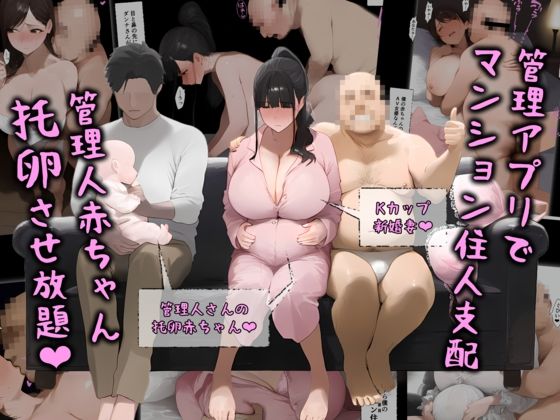【解説】パンチラ画像の作り方 二次画像→三次画像
まずこれを行う理由。
最初から三次で行うと、ポーズや衣装が単調なものになりやすい。
以下作り方
工程①2枚目 t2i。
小さめの画像(今回は600*900pixcel)でまずプロンプトを決定してガチャを回す。その中から構図が気に入ったものを選ぶ。プロンプトなどは二次元用のものを使う。(anything)
あらかじめ黒髪を指定しておくとよい。(染髪は外国人顔になりやすいのと後で修正の回数が増える。外国人を描く場合は気にしなくてよい)
顔については3次元化するときにほとんどの特徴が消えるため、眼鏡などの指定を除きする必要はない。
プロンプトに書かないことにより他の部分を書いてもらう。
顔が横向きのものは後で修正するのが難しいためあまりよくない。
ネガティブプロンプト推奨 例:pink_hair blond_hairなど
工程②3枚目 i2i。
Denoising strengthは0.5~0.6。あまり大きい値にすると構図が台無しになる。先ほどのものを三次元化。chilloutmixに切り替えて、プロンプトもリアルなものに変更。
工程③ i2i。
工程②でできた3枚目をi2iにかけることを繰り返し画像を三次元化する。
工程④4枚目 i2i。resize工程
画像を大きくする。resize byでマシン性能が許すサイズへと拡大する。
以後の修正工程は画像サイズが大きくなるため、修正可能点はこれ以前にしておくとよい。
工程⑤5枚目 i2i。顔修正。inpaint
Denoising strengthは0.9(元の画像を生かしたい場合は数値を下げる)
顔の範囲を指定する。
顔面偏差値を上げる。顔系のlolaをここでプロンプトに入れる。
極端な振り返りや、顔が倒れてる(横向きの場合修正困難)
好みの顔が出るまで繰り返す。あらかじめ小さいサイズで好みの顔のプロンプトを作っておく。
(大きいサイズで行うと時間がかかる)
顔が修正不可能な構図の場合これまでの工程が無駄になるので、
難しい構図の場合は、工程の最初の方で一度顔のすげ替えが可能か試しておく。
最終工程 i2i inpaint
で気になる部分を修正。
呪文
- Steps 28
- Scale 7
- Seed 1796584382
- Sampler Euler a
- Strength
- Noise
- Steps 28
- Scale 7
- Seed 1796584382
- Sampler Euler a